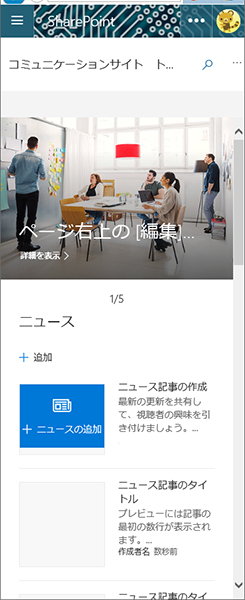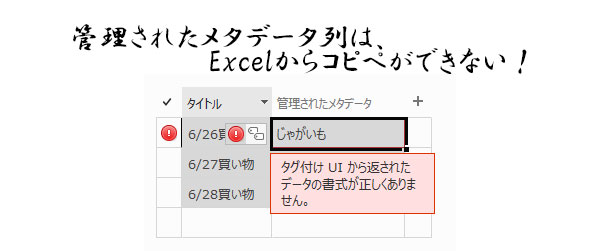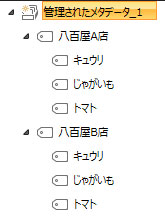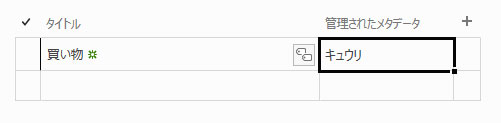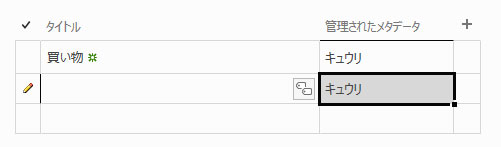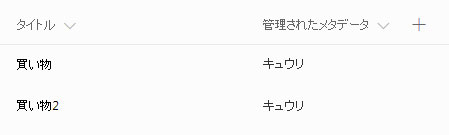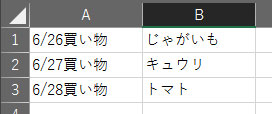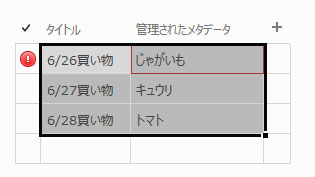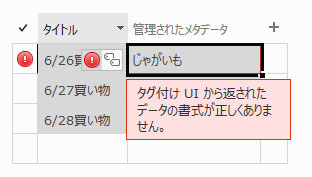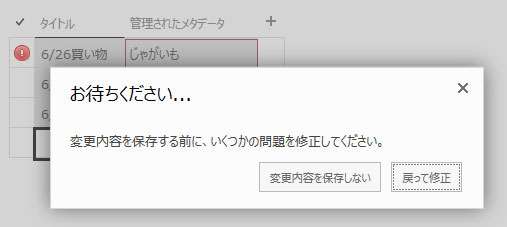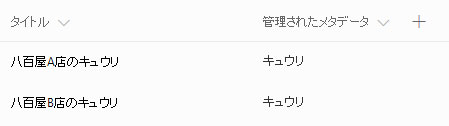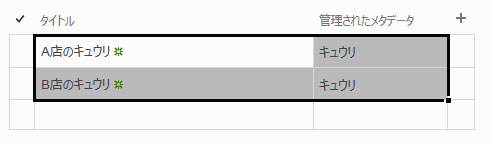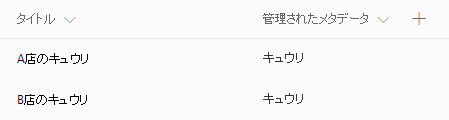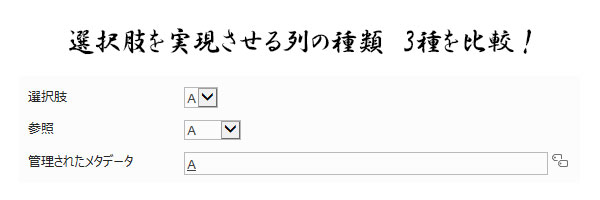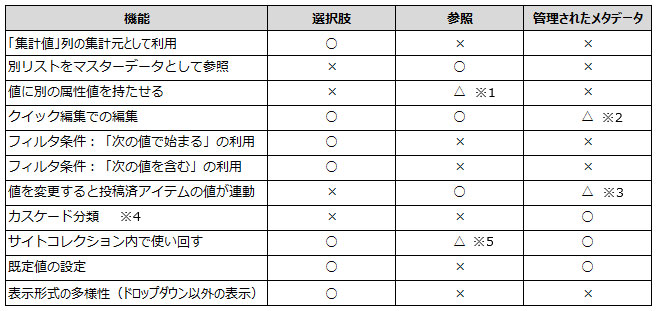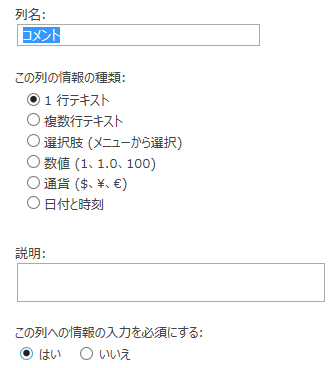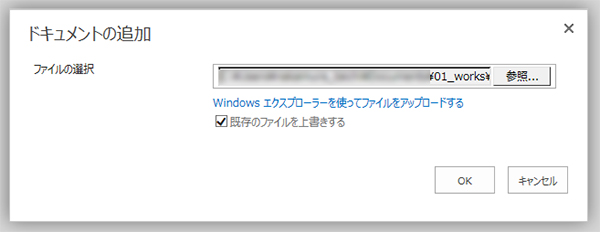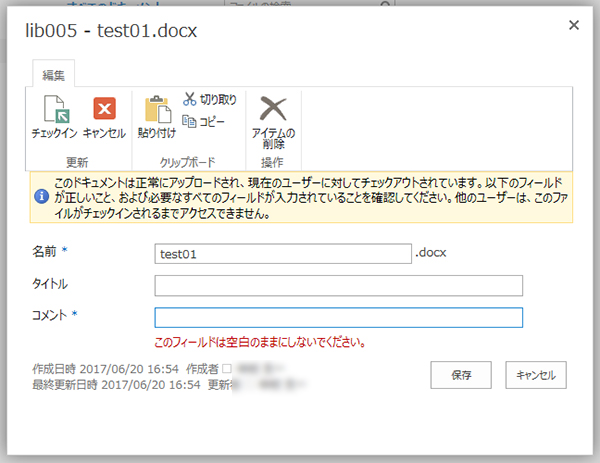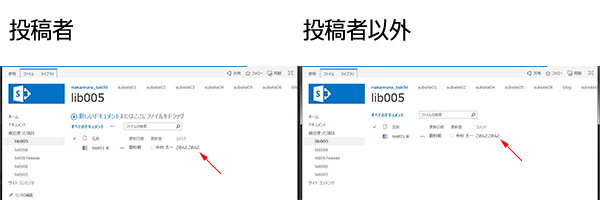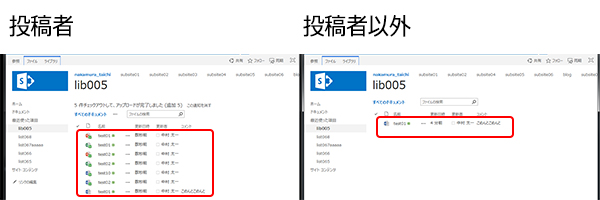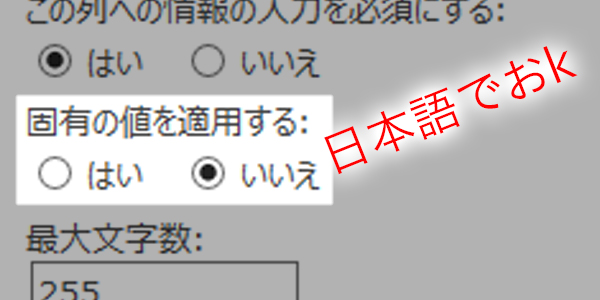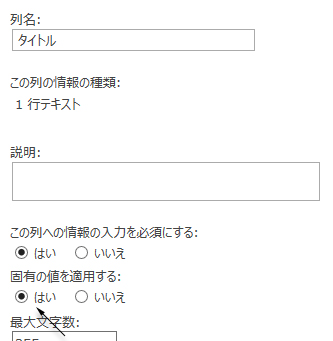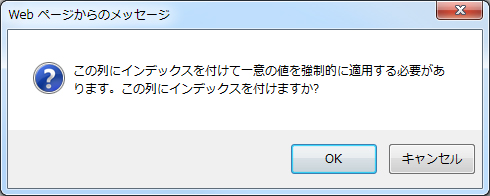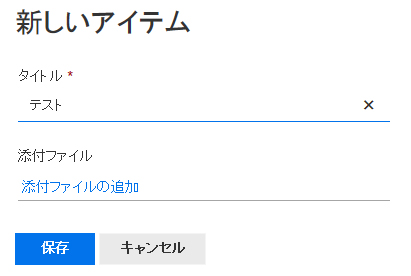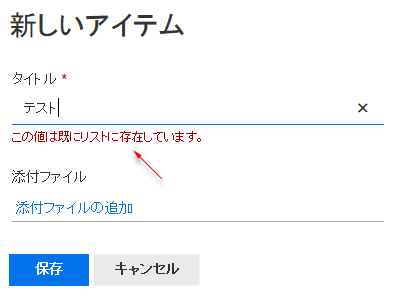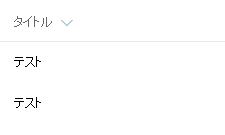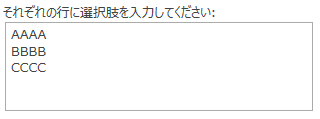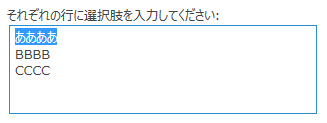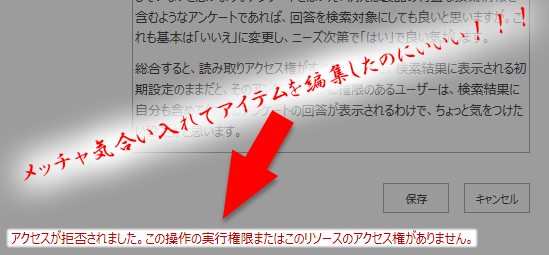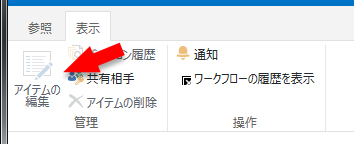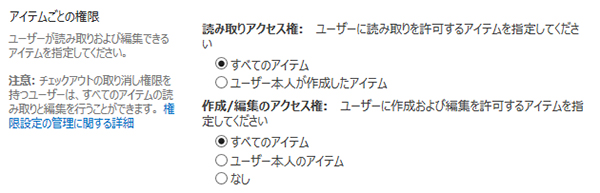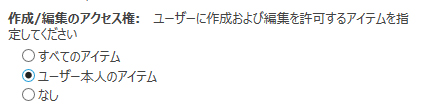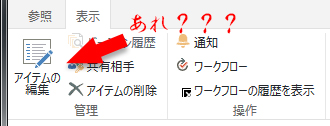悲しいことに「 SharePoint はデザイン的に微妙。使いにくいから使ってもらえない。」って良く聞きますが、僕は必ずしもそうは思っていません。(もちろん、非の打ち所もないくらい素晴らしいとも思っていないし、不満も多々ありますが。)
少しトゲのある言い方ですが、良く学ばずにうまく構築できない・うまく利活用してもらえない人の責任転嫁だと思っています。
例えば、SharePoint の利用用途の大きな一つに「社内ポータルサイト」が挙げられると思います。 SharePoint を全社的に導入して社内ポータルサイトがない企業はなかなかないのではとも思っています。いわゆるイントラサイトという性質上、通常のWebサイトのように公開されておらず、多くの企業の担当者は「他社はどんな使い方をしているのだろうか…どんなトップページだろうか…」などモンモンとしているのではと思います。
SIerなどは業務の性質上、様々な企業の社内ポータルサイトを構築しているとは思いますが、 SharePoint 技術者がWebデザインにまで精通していない場合も少なくはなく、おのずと説得力のある提案ができずに、お客様の要件に従うだけの場合も少なくはなく、結果的に社内ポータルサイトという観点では SharePoint の成長は鈍化しているかもしれないです。
僕も長くユーザー企業側の人間だったのでモンモン組でしたが、過去に貴重な経験が数回あり、他社の社内ポータルサイトを拝見できる機会もありました。もちろん中には素晴らしいと思えるサイトもありましたが、多くは…悪口に捉えられるといけないのであまり語りませんが、…なサイトが多かったです。
通常のWebサイトとは目的が異なるのですが、やはり特に社内ポータルサイトであればIA・UXに(精通していなくとも)ある程度知識や意欲のあるメンバーが一人でも必要だと考えます。
一般的な人が「Webデザイン」って言うと勘違いしがちなのが、Webデザイナーのセンスに依存するものだと思うこと。たしかにデザインと聞けば100%アーティスティックなイメージがありますが、特に企業サイトなどでは、Webデザイナーのセンスというよりは、デザインの一つ一つは非常にロジカルなんですよね。つまり、どこにどのようなコンテンツを配置したり、余白だったり、配色なども、全てデザイン・レイアウトは論理的に説明できるというわけです。逆を言うと説明できないといけないと思っています。そういう意味でもIA・UXの観点は大事で、だいたいそこを担当する人が不在な事が多く、社内ポータルの構築メンバー視点だけで構築を開始し、言い方悪いですが構築メンバーの独りよがりなサイトになってしまいます。
しかし、あくまでも利用するのは利用者です。UXが大事というのはそういう事です。(構築メンバーの思いと利用者の感想は往々にして剥離しているケースが多いと経験則から感じます。
通常のWebサイトはターゲットが大げさに言えばネットができる世界中の人々なのに対し、社内ポータルのターゲットはいくら広くしても全従業員、とかなり絞れるのでむしろ考えやすいと思っています。つまり、しっかり考慮して構築すれば効果は高いのではと思っています。
IA・UXを本業にしている人を導入するとなると敷居が高いですが、勉強して少しでも知識をつけるだけでも違うと思いますし、そういうのが楽しいと思える人がメンバーにいるだけでも違うと思います。また、SIerに依頼する際にはそういう観点からもSIerを選定する事も大事であると思うし、SIerも SharePoint の技術者やプログラミングだけでなく、IA・UXに明るい人材をもっと増やすべきだと思っています。
これ昔から思っているのですが、 SharePoint に限らず様々な業務システムが存在しますが、UXを全く考慮されていない使い勝手の悪いシステムが多いように思います。もっともっとIA・UXを重視しお金をかけるべきかと思います。それが結果として良い製品となり、品質も高くなるのではと思います。
例えば勤怠管理システムのようにそれを導入すれば即利用できるものと違い、 SharePoint はそれ単体だけでは何もできなく、そこから「勤怠管理用に」構築を経て始めて利用が開始できる製品なので、その構築の仕方で使いやすさも左右されるのは当然で、構築が未成熟なのに SharePoint がダメだとレッテルを貼るのは、まだ早いのかなと思います。